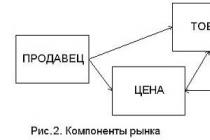Програма «1С:Зарплата та управління персоналом 8» редакції 3 має технологічні переваги в порівнянні з попередніми редакціями. Вона дозволяє автоматизувати операції з кадрового обліку, розрахунку заробітної платита підготовки «зарплатної» звітності відповідно до чинного законодавства. Як підготуватися до перенесення даних із старих версій? Які варіанти перенесення інформації існують, і який із них вибрати? На що звернути увагу на початку роботи з редакцією 3 і які налаштування потрібно виконати? Розповідають експерти 1С.
Чому необхідно перейти на редакцію 3
Пройшло вже понад 10 років з моменту виходу програми «1С:Зарплата та управління персоналом 8» редакції 2.5. За цей час у законодавстві відбулися зміни, які неможливо було передбачити під час проектування цієї версії: наприклад, залежність терміну перерахування ПДФО від дати фактичної виплати доходу. Ускладнення вимог до звітів призвели до того, що архітектура програми редакції 2.5 виявилася недостатньо ефективною.
На зміну їй розроблено програму «1С:Зарплата та управління персоналом 8» редакції 3. У листопаді 2016 року було ухвалено рішення про завершення підтримки старих редакцій програм для розрахунку заробітної плати у 2018 році. Користувачам було повідомлено про це в інформаційному випуску (листі) фірми «1С» № 22222 від 18.11.2016.
Підготовка до перенесення даних
Починати перехід на нову редакціюпрограми випливає з оновлення робочої бази даних (далі – БД) до останньої актуальної версії. Номер версії робочої програмивідображається у довідці Про програму(меню Довідка - Про програму). Уточнити номер актуальної версії можна на порталі 1С:ІТС за посиланням https://releases.1c.ru/total. Переносити дані може користувач із повними правами. Для перенесення даних необхідно знати розташування БД на диску (повний шлях до бази даних), ім'я користувача з повними правами та його пароль. Переглянути каталог зберігання БД можна у меню Довідка - Про програму.
Перед перенесенням рекомендується «закрити» місяць у редакції 2.5, тобто зробити всі нарахування та виплати. Корисно максимально навести лад у робочій базі, щоб мінімізувати помилки перенесення: видалити помічені видалення об'єкти і розібратися з перехресними посиланнями на об'єкти, які видаляються. У режимі конфігуратора рекомендується виконати Тестування та виправленняв меню Адміністрація. Не забудьте перед виконанням перенесення запастись резервною копією робочої бази редакції 2.5 ( Адміністрація - Вивантажити інформаційну базу).
Потім потрібно встановити програму «1С:Зарплата та управління персоналом 8» редакції 3 з актуальною версією (дізнатися номер актуальної версії можна).
Зверніть увагу, що під час встановлення програма повідомить необхідну версію платформи «1С:Підприємство 8.3». Переконайтеся, що на комп'ютері встановлена платформа «1С:Підприємство 8.3» версії, не нижче рекомендованої.
При запуску програми слід Додатиу список робочих баз нову інформаційну базу, обравши пункт Створення нової інформаційної бази. Далі, при виборі шаблону меню Створення інформаційної бази із шаблону, як шаблон слід вказати встановлену програму «1С:Зарплата та управління персоналом 8» редакції 3. Саме в цю нову базу даних переноситимуться дані з робочої БД. Причому в робочій базі даних залишаться незмінними, і скористатися інформацією з версії 2.5 можна буде в будь-який час.
Можна продовжити облік у редакції 2.5 паралельно з роботою в редакції 3 для порівняння та оцінки одержуваних результатів. Працюючи паралельно, можна завершити облік та розрахунки 2017 року та підготувати звітність у БД редакції 2.5, а розрахунок зарплати з січня 2018 року вести вже у новій програмі.
Налаштування перенесення даних
При першому включенні нової версіїпрограми («1С:Зарплата та управління персоналом 8» редакції 3) автоматично запускається помічник Початкове налаштування програми. На закладці початок... перемикач вибору джерела даних для перенесення попередніх реакцій потрібно встановити в положення: Перенести дані із програми «1С:Зарплата та управління персоналом 8» редакція 2.5.
Для користувачів, які працюють у версії 7.7, також передбачено автоматичне перенесення даних. Прог-рамма послідовно переносить дані до редакції 2.5, і далі до редакції 3. Для цього перемикач вибору джерела даних для перенесення з попередніх реакцій слід встановити в положення Перенести дані із програми «1С:Зарплата та кадри 7.7» редакція 2.3.
Потім по кнопці Даліздійснюється перехід до вибору робочої інформаційної бази, з якої необхідно перенести дані. Користувачеві пропонується список усіх інформаційних баз, встановлених на комп'ютері (тобто тих, які доступні у списку баз під час запуску «1С:Підприємства»). Необхідно вибрати базу редакції 2.5, з якої потрібно перенести дані. Шлях до інформаційної бази відображається під списком під час переміщення курсору за переліком інформаційних баз. Потрібно ввести дані для авторизації користувача. Для цього вказується ім'я Користувачаі його Парольу відповідних полях.
Зверніть увагу: потрібно обов'язково вказувати користувача, у якого призначені повні права на базі, з якої переноситься інформація. Наступне натискання кнопки Далівідкриває закладку . Тут слід вказати Місяць початку експлуатації(Рис. 1). Починати роботу з програмою можна з кожного місяця.

Мал. 1. Налаштування завантаження з інформаційної бази
За замовчуванням здійснюється так зване спрощене перенесення даних. Він дозволяє .
Докладніше про два варіанти перенесення
У «1С:Зарплаті та управлінні персоналом 8» передбачено 2 варіанти перенесення даних:
1. Використовувати можливості кадрового облікута нарахування зарплати;
2. .
Можливості перенесення даних за умовчанням
Встановлений за умовчанням варіант перенесення даних називають спрощеним, оскільки переноситься мінімальний обсяг даних, достатній для комфортного початку обліку в новій редакції.
Передбачено перенесення таких даних:
- довідники: організації, підрозділи, посади, співробітники та основна пов'язана з ними Довідкова інформація;
- нарахування та утримання з регламентованим способом розрахунку (оклад, премія, виконавчі листи тощо);
- штатне розміщення на місяць початку експлуатації;
- кадрова історія співробітників заповнення їх особистих карток (Т-2);
- дані для розрахунку середнього заробітку: для допомоги ФСС – за 3 попередні роки, для відпусток та інших випадків – за 15 попередніх місяців;
- дані обліку ПДФО та страхових внесків у році перенесення (якщо експлуатація починається не з початку року);
- залишки взаєморозрахунків на місяць початку експлуатації.
Список позицій штатного розкладу не переноситься, але при необхідності може сформуватися за штатним розстановкою.
У програмі є документи, передбачені для початку роботи з нуля, наприклад, . Саме вони заповнюються автоматично за спрощеного перенесення даних. Кадрова інформація, визначальна належні співробітнику начисления, міститься у документ Початкова штатна розстановка. За станом взаєморозрахунків із співробітниками на початок місяця перенесення формується документ Початкова заборгованість із зарплати.
Дані, для початкового внесення яких не передбачено спеціальних документів, переносяться до допоміжних документів Перенесення даних. Так, незважаючи на те, що кадрові документине переносяться, інформація з них зберігається у документах Перенесення данихз номером"РКД" (де РКД - регістр кадрових даних). Службові документи Перенесення данихвносять інформацію у відповідні регістри обліку (рис. 2).

Мал. 2. Документи «Переноси даних»
Перейти до документів Перенесення данихможна в меню Адміністрація - Перенесення даних. Номер документа буквений і відповідає регістрам, де зберігаються дані:
- РОтп - регістр відомостей Реєстр відпусток;
- ІЛ - регістр накопичення Утримання за виконавчими документами;
- ЗП_СЗО - регістри накопичення Дані про час для розрахунку середнього (загальний)і Дані про нарахування для розрахунку середнього заробітку (загальний);
- ЗП_СЗФСС - регістри накопичення Дані про нарахування для розрахунку середнього заробітку (ФСС), Дані страхувальників для розрахунку середнього заробітку (ФСС)та регістр відомостей Дані про час для розрахунку середнього (ФСС);
- ВЗГ - регістри накопичення Фактичні відпустки;
- ЗП - регістри розрахунку Нарахуванняі Утримання;
- НЗП - регістри накопичення Нарахування утримання за співробітниками, Відпрацьований час по співробітникам;
- ПДФО - регістри накопичення: Облік доходів для обчислення ПДФО, Майнові відрахування (ПДФО), Надані стандартні та соціальні відрахування (ПДФО), Розрахунки платників податків з бюджетом з ПДФО;
- СВ - регістри накопичення: Облік доходів для обчислення страхових внесків, Обчислені страхові внески, Страхові внескипо фізичним особам , Розрахунки з фондами зі страхових внесків;
- ВЗ - регістри накопичення: Взаєморозрахунки зі співробітниками, Зарплата до виплати;
- ДЗП - регістри накопичення: Взаєморозрахунки з депонентами.
Програма не робить спроб перенесення інформації, яка може бути спотворена через наявність помилок у вихідній базі. Інформація, яка свідомо може бути якісно перенесена через відмінностей у методиці ведення обліку чи структурі даних, не переноситься зовсім.
Наприклад, не переносяться такі дані:
- нарахування та утримання з довільними формулами;
- кадрові документи, кадрова історія працівників на формування аналітичної звітності;
- фактичні нарахування та виплати для формування аналітичної звітності;
- відомості про позики співробітників;
- діють на момент перенесення відпустки, у тому числі з догляду за дитиною.
Завдяки тому, що в результаті перенесення відсутні дані, не адаптовані для редакції 3, надається можливість Використовувати можливості кадрового обліку та нарахування зарплати.
Опис повного перенесення даних
Вибрати варіант повного перенесення даних можна при Початкове налаштування програмина закладці Налаштування завантаження даних з інформаційної базиза посиланням Налаштування, перемкнувши налаштування на Використовувати нарахування попередньої програми (не рекомендується). При виборі варіанта, що не рекомендується, вказується не місяць, а період, за який будуть перенесені дані. Період, до якого переносяться дані, не обмежується. Наприклад, якщо до бази редакції 2.5 вже введено дані за майбутні місяці, то вони також будуть перенесені. При цьому варіанті перенесення здійснюється спроба повного перенесення даних, але виникає ризик перенести застарілі дані і помилки обліку, що накопичилися, або зовсім не зробити перенесення. Основна причина того, що цей варіант не рекомендується до використання – метод спрацює лише у разі відсутності помилок у вихідній базі.
Звичайно, варіант повного перенесення має не тільки недоліки, але й деякі переваги. Цей варіант забезпечує перенесення майже всієї інформації, накопиченої основою минулої редакції. І в новій БД буде доступ до кадрових документів, відомостей про позики співробітників. При повному перенесенні даних у програму переносяться фактичні нарахування та виплати, що дозволяють формувати аналітичну звітність за минулі періоди у новій програмі.
Варіант повного перенесення даних підходить організаціям із простою системою оплати праці, невеликою кількістю працівників, коротким терміномроботи у програмі, і, отже, невеликим обсягом інформації. У разі успішного завершення операції до нової бази редакції 3 буде перенесено всі довідники, плани видів розрахунку, кадрові документи, документи, що призначають планові нарахування та утримання (наприклад, призначення доплат, виконавчі листи), інформація про страховий та податковий статус працівника та права на відрахування з ПДФО.
Документи Перенесення данихзаповнюються автоматично інформацією про відпрацьований час, вироблених до перенесення нарахування, утримання та виплати. Дані обліку з ПДФО та страхових внесків також реєструються у документах Перенесення даних.
Процес перенесення даних
При перенесенні даних автоматично послідовно проходять кілька етапів:
- підключення до інформаційної бази;
Тривалість їх виконання залежить від обсягу інформації та може тривати тривалий час. На етапах вивантаження та завантаження даних проводиться додаткова індикація ходу процесу: повідомляється, відомості якого розділу обліку зараз обробляються.
Можливі помилки...
Процес перенесення даних протоколюється, і у разі зупинки перенесення через помилку, причину її виникнення можна переглянути у звіті, який відкривається за посиланням Інформація про помилки.
... на етапі підключення до інформаційної бази
Помилки на етапі підключення до інформаційної бази можуть бути такими:
- помилка реєстрації БД;
- неправильно вказано шлях до бази, ім'я користувача чи пароль;
- у користувача, що здійснює перенесення, недостатньо прав;
- у вихідній базі працюють інші користувачі (при відкритті для переносу даних).
Помилки реєстрації виправляються автоматично. Для цього слід скористатися кнопкою Виправити(Рис. 3).

Мал. 3. Інформація про помилки
В інших випадках - користувачеві належить самостійно вказати вірні дані, переконатися у повноті прав та монопольності доступу, а потім знову повторити спробу перенесення.
... на етапі вивантаження даних
Помилки на етапі вивантаження даних слід вивчити у протоколі Інформація про помилкита виправити у вихідній базі.
... на етапі завантаження даних помилки
На етапі завантаження даних помилки, як правило, мають технічний характер і перешкоджають подальшому перенесенню даних. Про такі помилки необхідно повідомляти у відділ технічної підтримки.
Налаштування після перенесення даних
Після успішного завершення перенесення даних потрібно виконати початкове налаштування «1С:Зарплати та управління персоналом 8» редакції 3 з урахуванням її нових можливостей порівняно з минулою редакцією, відповісти на всі запитання Помічника початкового налаштування програми, як і на початку ведення обліку у програмі, і включити можливості програми, що відповідають специфіці розрахунку зарплати організації.
Якщо ухвалено рішення вести штатний розклад, то пропонує перевірити його та заповнити планові нарахування для позицій. У ході перенесення позиції формуються незатвердженими – після перевірки та дозаповнення їх слід затвердити у програмі.
Внаслідок перенесення формуються документи Дані на початок експлуатації, Заповнені за поточною розстановкою співробітників. Вони потрібно перевірити планові нарахування співробітників, графіки роботи та інші дані.
Якщо в штатному розкладі ця інформація вже заповнювалася на попередньому кроці, документ можна спочатку заповнити за командою Оновити за штатним розкладом в меню Ще. В результаті оновляться всі рядки у документі. При оновленні штатного розкладу дані, внесені в документ вручну, будуть втрачені.
Перенесені дані необхідно перевіряти та додатково налаштовувати. Так наприклад, організаційна структурапідприємства (список організацій) та структура кожної організації (список підрозділів) переносяться до редакції 3 без будь-яких змін. Але картки організації та підрозділи, принцип зберігання частини відомостей зазнали деяких змін.
Додаткові дії...
Після перенесення даних у програму «1С:Зарплата та управління персоналом 8» редакції 3.0 і за першим, і другим варіантом, необхідно виконати додаткові дії.
... після спрощеного перенесення (варіант за замовчуванням)
Так як при спрощеному варіанті переноситься тільки мінімально необхідна інформація, потрібно заповнити дані для початку роботи: виробничий календар, графіки роботи, тарифні групи, налаштувати види розрахунків тощо. Помічник початкового налаштування програмипропонує ввести такі дані, як виконавчі листи та інші планові утримання, відомості про позики співробітників тощо.
Перенесені дані для розрахунку середнього заробітку доступні в Калькулятор розрахунку середнього заробіткубезпосередньо у документах, які потребують його розрахунку.
Перенесені дані обліку ПДФО та страхових внесків у поточному році (якщо експлуатація починається не з січня) можна перевірити за допомогою відповідних карток персонально по кожному співробітнику.
При спрощеному перенесенні даних у новій редакції 3 можна сформувати податкову звітністьта звіти зі страхових внесків минулих періодів, але для формування різної аналітичної звітності за минулими періодами інформації замало. Для цих цілей слід зберігати та утримувати в робочому стані вихідну базу попередньої редакції.
... після повного перенесення даних
Після завершення повного перенесення даних на основі інформації, що міститься в регістрах, користувач може сформувати аналітичну звітність за минулими періодами. Необхідно впевнитись, що дані звітів, виконаних у вихідній та новій базах, збігаються.
Після цього робоча база, з якої інформація перенесена, більше не знадобиться, і її можна зберегти для історії.
Підведемо підсумки
Зверніть увагунезалежно від способу перенесення слід обов'язково зробити пробний розрахунок зарплати. Алгоритми налаштування формул та обліку часу в редакції 3 відрізняються від попередніх редакцій, тому може знадобитися коригування налаштувань. Зваживши переваги та недоліки кожного з варіантів перенесення, користувач сам робить вибір.
Можна в тестовому порядку виконати обидва варіанти перенесення і зробити пробний розрахунок порівняти трудовитрати налаштування програми для початку експлуатації.
Перш ніж відповісти на запитання Як перейти на 1С 8.3 із версії 1С 8.2?", давайте спочатку розберемося у версіях 1С та їх сумісності між собою. Отже, є два основних режими роботи платформи 1С це 8.2 (звичайні форми) і 1С 8.3 (керовані форми), крім того, що сама платформа може бути різних версій (8.2 і 8.3 ), і самі конфігурації можуть мати різні редакції (наприклад конфігурація «Бухгалтерія підприємства» зараз випускається у двох редакціях, редакція 2.0 для платформи 8.2 яка зазвичай має номер виду 2.0.хх.хх, а редакція 3.0 для платформи 8.3 яка зазвичай має номер виду 3.0.хх.хх), при цьому слід зазначити, що номер редакції не завжди відповідає номеру платформи, наприклад, конфігурація «Бухгалтерія державної установи»(БДУ), має дві редакції 1.0 та 2.0 для 1С 8.2 та 1С 8.3 відповідно.
Тепер давайте розглянемо наступну ситуацію, якщо у Вас, наприклад, встановлена конфігурація "Бухгалтерія підприємства ред. 2.0" для 1С 8.2 (звичайні форми).
Якщо Ви захотіли перейти на 1С 8.3, то потрібно виконати кілька кроків:
- Зробити архівну копію поточної бази даних
- Оновлення платформи 1С до 8.3
- Оновлення конфігурації 1С до ред. яка працює на керованих формах(1С 8.3)
Багато хто виконує тільки перший пункт, внаслідок чого стикаються з такою ситуацією, давайте розглянемо приклад. Є конфігурація "Бухгалтерія підприємства ред. 2.0", яку потрібно перекласти на 1С 8.3. Людина встановлює нову платформу 1С 8.3, після чого запускає ярлик 1С і вибирає потрібну базу зі списку, після чого запускається його стара база, яка була на 1С 8.2. В чому проблема? Проблема полягає в тому, що після встановлення платформи 1С 8.3 нашу конфігурацію "Бухгалтерія підприємства ред. 2.0" можна запускати і з-під 1С 8.3, але при цьому особливо нічого не зміниться, тобто Ви запускатимете свою конфігурацію тільки під платформою 1С 8.3, при цьому всі нові можливості платформи 1С 8.3 Вам будуть заблоковані, для того, щоб всі ці можливості були доступні, Вам необхідно Вашу конфігурацію (у нашому прикладі "Бухгалтерія підприємства ред. 2.0") оновити до нової редакції ("Бухгалтерія підприємства ред. 3.0"). З усього цього можна зробити висновок про те, що для того, щоб перейти з 1С 8.2 на 1С 8.3потрібно виконати
Якщо у Вас при запуску будь-якої інформаційної бази 1С з'являється таке віконце, це означає, що Ви працюєте зі застарілою платформою і її треба оновити:
Продовжувати роботу з поточною версією платформи украй не рекомендується, це може призвести до непередбачуваних наслідків.
Для оновлення можна звернутися до фахівця, а можна зробити це самому складного нічого немає. Розглянемо, як оновити платформу 1с 8.3 самостійно у два простих кроку. Ця інструкціятакож підійде переходити з платформи 1С 8.2 на 8.3.
Якщо у Вас вже є файл інсталяції, то переходьте до наступного розділу «Установка».
Отже, заходимо на сайт підтримки (https://users.v8.1c.ru/):

Нас цікавить розділ «Оновлення програм».
На наступній сторінці сайту потрібно ввести Логін та Пароль, які Ви отримали під час укладання договору на інформаційно-технологічну підтримку (ІТС):

Отримайте 267 відеоуроків з 1С безкоштовно:

Нас цікавить рядок Технологічна платформа 8.3». Натискаємо на це посилання та потрапляємо на сторінку з номерами версій:

Звичайно, нас цікавить остання, тобто верхня. Знову натискаємо на посилання і тут вибираємо платформу для Windows ( в цьому розділі знаходяться платформи і для Linux, і , і багато чого ще важливо не переплутати!):

Нарешті ми можемо завантажити дистрибутив. У наступному вікні натискаємо посилання «Завантажити дистрибутив». Зберігаємо дистрибутив у якусь папку на диску. Можливо, Ваш браузер автоматично почне завантаження, якщо в ньому налаштовано стандартну папку.
Тепер у провіднику шукаємо завантажений файл. Файл з дистрибутивом є архівом, тому його треба розпакувати в окрему папку.
Встановлення платформи 1C
Після розпакування шукаємо у списку файлів файл setup.exe та запускаємо його:

Розпочнеться процес встановлення. Він нічим не відрізняється від установки будь-якої іншої програми, єдине питання може виникнути, коли з'явиться вікно з вибором компонентів, що встановлюються.
Наше відео про встановлення оновлення 1С 8.3, 8.2 або 8.1:
Після оновлення платформи 1С, якщо необхідно, можна приступати до .
Оновлення сервера 1С 8.3
Процес оновлення платформи 1С на сервері нічим не відрізняється від звичайного оновлення, наведеного вище. Єдина умова – потрібно правильно підібрати дистрибутив програми. Зверніть увагу, файл інсталяції серверного додатка буває двох видів - 32 і 64 біт.
Але при першій установці за замовчуванням вже встановлено мінімальні налаштування для початку роботи. Якщо потрібні інші налаштування (наприклад, якщо інформаційна база знаходиться на сервері), краще звернутися до фахівця.
Після встановлення програма готова до використання, можна або додавати конфігурації, інформаційні бази та працювати.
Підтримку редакції 1.6 програми «1С:Бухгалтерія» завершено у квітні 2011 року.
Якщо Ви досі працювали в цій редакції і у Вас назріла потреба у нових формах звітності та документах (наприклад, рахунок-фактурах), то необхідно перенести дані до редакції 2.0 або 3.0.
"1С-Рарус" пропонує перейти на нову версію Вашої улюбленої програми максимально зручно та безпечно. А головне — зараз.
Технологія переходу стандартизована та вивірена фахівцями «1С-Рарус»
| 1. | Підготовка Вашої інформаційної бази до переходу: |
|
| 2. | Перехід на редакцію 2.0: |
|
| 3. | Перевірка коректності переходу: |
|
| 4. | Оновлення до редакції 3.0 (за потреби): |
|
Якщо облік у програмі вівся коректно: відповідно до логіки програми та російського законодавства, то перехід на нову редакцію завершено.
В іншому випадку - при розбіжності відомостей - необхідні пошук причин розбіжності та виправлення помилок обліку. Трудомісткість цієї роботи важко передбачити, тому вона не входить у вартість стандартного переходу на редакцію 2.0.
Для нетипових конфігураційконвертація даних буде складнішою і менш передбачуваною.
Умови переходу до редакції «1С:Бухгалтерія 8.2»
Існує можливість оновити «1С:Бухгалтерію» до цієї версії програми з попередньої редакції 1.6 за пільговою ціною від 4650 рублів для типових конфігурацій.
Умови переходу до редакції «1С:Бухгалтерія 8.3»
- Редакція 8.3 надається без додаткової оплатизареєстрованим користувачам конфігурації «Бухгалтерія підприємства», які мають підписку на інформаційно-технологічний супровід (ІТС).
- Для нетипових конфігурацій процеси оновлення та конвертації даних можуть виявитися більш трудомісткими. Вартість переходу складе від 7200 рублів.
- Користувачі «1С:Бухгалтерії 7.7» можуть придбати програмний продукт"1С:Бухгалтерія 8.3" на умовах апгрейду. Доставка, встановлення та обслуговування протягом 3-х місяців у рамках інформаційно-технологічного супроводу (ІТС) для таких користувачів здійснюється БЕЗКОШТОВНО.
Ключові функції "1С:Бухгалтерія 8.2"
- «Бухгалтерія підприємства» містить спеціалізований механізм — Довідник кореспонденцій рахунків.
- Відмова від двох планів рахунків: бухгалтерського та податкового.
- Реалізовано Помічник закриття місяця.
- Реалізовано облік фінансових документів.
- Спрощено взаєморозрахунки.
Переваги «1С:Бухгалтерія 8.3»
Редакція 3.0 розроблена на основі редакції 2.0 конфігурації «Бухгалтерія підприємства» та використовує нові можливості платформи «1С:Підприємство 8.2»:
- Віддалена роботачерез сервіс «1С: Лінк».
- Введення та редагування даних співробітника, у тому числі окладу та посади, безпосередньо у картці співробітника, а не в окремих формах документів, як це було в попередній редакції. Кадрові накази також друкуються із картки співробітника.
- Підтримка виведення друкованих документів у форматі популярних офісних програм ( Microsoft Word, OpenOffice Writer).
- Розвиток прав доступу. Підвищено зручність роботи під час виконання тривалих операцій.
- Автоматичне закриття витратних рахунків, навіть за нульових продажів.
Можливо Вас також зацікавить:
| 13 000 руб. | Придбати 1С:Бухгалтерія 8 ПРОФ | |
| 33600 руб. | Придбати 1С:Бухгалтерія 8 КОРП | |
| 3300 руб. | Придбати 1С:Бухгалтерія 8. Базова версія | |
| 3300 руб. |
Одна з найпопулярніших програм для ведення бухгалтерії «1С:Бухгалтерія 8» потребує постійного оновлення через розробку нових можливостей платформи. Ми пропонуємо докладну інструкціюпо оновленню платформи 1С, яка допоможе легко перейти на нову версію.
Для роботи знадобиться Інтернет з доступом на сайт 1С та 20 хвилин вільного часу. Отже, починаємо.
Переконайтеся у коректності релізу
Перед тим як оновити платформу, переконайтеся, що конфігурація, що використовується, підтримує роботу в новій версії платформи.
Як дізнатися номер релізу платформи та конфігурації 1С? Для цього в головному меню відкрийте розділ «Довідка» та виберіть пункт «Про програму».
На екрані з'явиться вікно, де в першому (верхньому) блоці буде вказуватися номер релізу платформи, а в розділі "Конфігурації" (в основному блоці) - номер релізу конфігурації.

Також номер релізу можна дізнатися, натиснувши на жовтий значок із вписаною в нього літерою «i» — він розташований у верхньому правому кутку основного вікна програми.

Завантажте оновлення з офіційного сайту
Ми не будемо розглядати оновлення платформи 1С в режимі користувача, а виконаємо установку вручну. Необхідно завантажити оновлення на офіційному сайті за наступним посиланням: https://releases.1c.ru/total (потрібна авторизація!)

Оновлення версії програми доступне лише для зареєстрованих користувачів, тому введіть у запропонованій формі логін та пароль, видані на етапі реєстрації. Якщо ви незареєстровані, зробіть це зараз.


Увага! Якщо після завантаження та перевірки версії платформи, як це описано в першому пункті, відображається стара версія, швидше за все, вибрано некоректний варіант інсталятора (наприклад, "тонкий клієнт").
Знайдіть та запустіть інсталятор
Розробники запакували оновлення в RAR-архів, тому вам знадобиться програма-архіватор з підтримкою цього формату. Знайдіть завантажене оновлення платформи, розпакуйте його в окрему папку та запустіть файл setup.exe.


Зачекайте, доки завершиться підготовка до встановлення. Потім у вікні привітання програми встановлення натисніть кнопку «Далі», щоб перейти до вибору параметрів.

Виберіть необхідні компоненти та мову інтерфейсу
Перед тим, як оновити платформу, необхідно вибрати компоненти для роботи. Якщо ви не системний адміністратор, залиште ті з них, які система пропонує за замовчуванням, та натисніть кнопку «Далі».

У попередньому пункті система запропонує папку для встановлення – за промовчанням це Program Files. Якщо основні файли програми знаходяться в іншому каталозі, встановіть його за допомогою кнопки «Змінити». Це важливо задля коректної роботи програми.
На наступному вікні виберіть потрібну мову інтерфейсу (за замовчуванням пропонується «російська») і перейдіть по кнопці «Далі».

Запустіть процес інсталяції оновлення
У новому вікні натисніть кнопку «Встановити» — після цього почнеться інсталяція в систему файлів з оновленнями.

Процедура займає кілька хвилин і безпосередньо залежить від продуктивності комп'ютера та роботи інших запущених програм.
Якщо в процесі встановлення з'явиться вікно «Контроль облікових записів користувачів», погодьтеся з тим, що ви дійсно хочете виконати встановлення цього програмного забезпеченняна комп'ютер — натисніть кнопку «Так».

Після завершення копіювання та внесення налаштувань у систему програма запропонує інсталювати драйвер захисту.

Якщо ви використовуєте в роботі USB-ключ, який забезпечує захист на апаратному рівні, зніміть прапорець - необхідний драйвер є у вашій системі. Аналогічно вчиніть, якщо ви прив'язали додаток 1С до конкретного комп'ютера на програмному рівні - в цьому випадку драйвер теж немає необхідності. Перейдіть на наступне вікно на кнопку «Далі».
Увага! Якщо ви пропустили прапорець і драйвер встановиться заново, це не вплине на вашу подальшу роботу.
Завершіть інсталяцію оновлення
Наприкінці установки на екрані з'явиться вікно, в якому буде кнопка Готово - натисніть її.

Ми докладно описали, як оновити платформу через конфігуратор - якщо процес пройшов вдало, програма стабільно працюватиме на вашому комп'ютері. Для того, щоб переконатися в цьому, використовуйте її можливості протягом кількох днів.
Після цього видаліть попередні версії «1С:Підприємство 8.3», щоб вони не займали місце на жорсткому диску. Для цього перейдіть до панелі керування, виберіть у списку відповідний пункт і натисніть Видалити.

Якщо ви продовжуєте працювати з конфігураціями, створеними під платформу версії 8.2, не видаляйте її.
Залиште на комп'ютері дві платформи різних версій (у нашому випадку 8.2 та 8.3) — вони будуть запускатися автоматично під час вибору відповідної конфігурації.